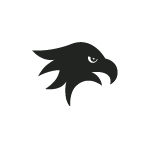
При выходе каждой новой версии Windows у пользователей появляются вопросы на тему настройки тех или иных элементов интерфейса и их поведения, а разработчики выпускают новые или обновляют старые программы для этих целей.
Windhawk — одна из таких новых программ, отличающаяся модульностью: возможностью устанавливать конкретные моды для Windows 11 и Windows 10, в зависимости от того, что именно вы хотите настроить, при этом сторонние разработчики, и вы — тоже, могут добавить собственные решения в список доступных. Об этой программе и пойдет речь далее в обзоре.
Использование Windhawk
Скачать текущую версию Windhawk (на сегодня — 1.0 beta) можно с официального сайта https://windhawk.net/. Установка не должна вызвать сложностей, единственный выбор — установка ПО в системе для всех пользователей или использование утилиты в Portable-режиме:
8. Настройка меню Пуск и Интерфейса Windows 10. Начальный курс «Легкий старт»

На момент написания этой статьи интерфейс доступен лишь на английском языке, но, с учетом того, что страница настроек программы предлагает поспособствовать в переводе на другие языки, думаю, в скором времени можно ожидать появления русского.
Сразу после установки Windhawk в работе Windows 11 или Windows 10 ничего не изменится, для этого нужно выбрать и загрузить доступные моды. Можно выбрать из «Featured Mods» или посмотреть полный список на вкладке «Explore»:

Из доступных уже сейчас и популярных модов (по ссылкам — описание того, как то же самое сделать вручную):
- Отключение группировки значков панели задач
- Включение подписей для значков панели задач в Windows 11
- Настройка часов в трее Windows (добавление секунд, сообщений, канала RSS)
- Изменение размера значков панели задач
- Модификация перемещения и прилипания окон Windows
- Прокрутка вкладок Chrome и Edge с помощью колеса мыши
- Закрытие программ панели задач кликом средней кнопки мыши
- Отображение раздела «Все приложения» по умолчанию в меню Пуск
- Управление громкостью скроллингом в любом месте панели задач
- И другие…
Для установки и использования конкретного мода достаточно выполнить следующие шаги:
- Нажать «Details» у выбранного мода, затем — Install для его установки.

- Подтвердить, что вы осознаете возможные риски (моды пишутся не автором программы, а сторонними разработчиками).
- Дождаться завершения установки, могут загружаться дополнительные библиотеки.
- Установленная модификация появится в разделе «Installed Mods» главной вкладки Windhawk, нажимаем Details и переходим на вкладку «Settings» для просмотра и изменения настроек конкретного мода.

- Повторяем для других нужных модификаций, смотрим на результат, например, я использовал мод для настройки часов в области уведомлений:

Как изменить язык интерфейса Windows, если лицензия Windows поддерживает только один язык интерфейса
Для каждого доступного мода можно посмотреть и изменить его код (С++), нажав кнопку Fork в информации о нём, а можно написать собственные: для личного использования или распространения в Windhawk. Редактор кода в наличии: в основе своей Windhawk имеет Visual Studio Code (точнее — VSCodium).

Это позволяет надеяться, что в будущем количество доступных вариантов настройки Windows в программе будет куда более обширным, чем сейчас. Если ожидания оправдаются — утилита может стать достойной заменой многих аналогов.
Источник: remontka.pro
Программа настройки интерфейса windows
- Безопасность 70
- Графика 180
- Утилиты для игр 42
- Мультимедиа 314
- Общение 262
- Путешествия 216
- Сеть 564
- Система 690
- Хобби 954
- Безопасность 50
- Лаунчеры и утилиты 57
- Мультимедиа 198
- Образование и Наука 49
- Офисное ПО 121
- Портативные приборы 99
- Разработка 180
- Сеть 251
- Система 361
Топ Андроид
GB WhatsApp
Мессенджеры и клиенты голосового общения

Словари ABBYY Lingvo
Образование и электронные книги

YummyAnime
Карта России
ТВ и Радио
Топ Windows
Слава Петуху
Лаунчеры и утилиты

ViewPlayCap

Hirens BootCD
Загрузочные носители
Huawei Unlock Code Calculator
Разное (Сеть)

Разное (Сеть)

Разное (Разработка)

SysMetrix — это приложение, которое требуется для того, чтобы пользователь мог всегда знать о состоянии собственного компьютера.
Icaros Shell Extensions — это специальная программа, которая требуется тем, кого не устраивает стандартный внешний вид иконок видео и аудиофайлов.
Данная утилита является оригинальной наработкой компании ASUS и представляет собой более улучшенную версию скринсейвера. Она подходит для всех оригинальных устройств, которые были произведенным
Одной из оптимальных программ, призванных заменить привычные обои рабочего стола системы Windows на яркие динамические варианты, признана разработка WallpaperEngine.
Источник: softdroids.com
Программы для установки тем оформления windows 10/8/7/XP

Программы и утилиты которые помогут изменить интерфейс windows
Программы установки тем оформления для windows помогут Вам использовать понравившиеся стили интерфейса на своем компьютере. Большинство программ не вносят никаких изменений в системные файлы компьютера, а всего лишь перехватывают или дополняют необходимые функции и системные процессы, что в свою очередь позволяет без каких либо последствий менять оформление рабочего стола Windows. Есть и такие программы, которые заменяют стандартные файлы и настройки отвечающие за интерфейс windows, что в свою очередь может быть воспринято системой защиты неадекватно, а так же в последствии привести к некоторым затруднениям при удалении этих программ и для возвращения стандартного оформления windows. По этой причине, настоятельно рекомендуем, перед установкой любых программ, создавать -точку восстановления системы- это поможет Вам в дальнейшем избежать неприятных моментов связанных с переустановкой системы.
Источник: winzoro.net